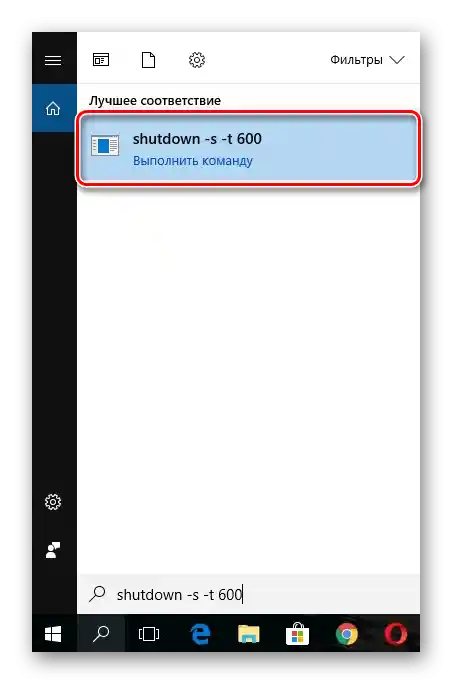Zawartość:
Opcja 1: Fizyczne przyciski
Aby wyłączyć komputer, należy nacisnąć fizyczny przycisk znajdujący się na obudowie. Należy pamiętać, że trzeba wykonać krótkie naciśnięcie, a nie przytrzymywać go przez 10 sekund, ponieważ to spowoduje awaryjne wyłączenie, co nie zawsze jest bez konsekwencji, szczególnie gdy w systemie operacyjnym pozostają niezapisane dane. Po kilku sekundach od naciśnięcia na ekranie pojawi się informacja o wyłączeniu, a komputer zostanie wyłączony.
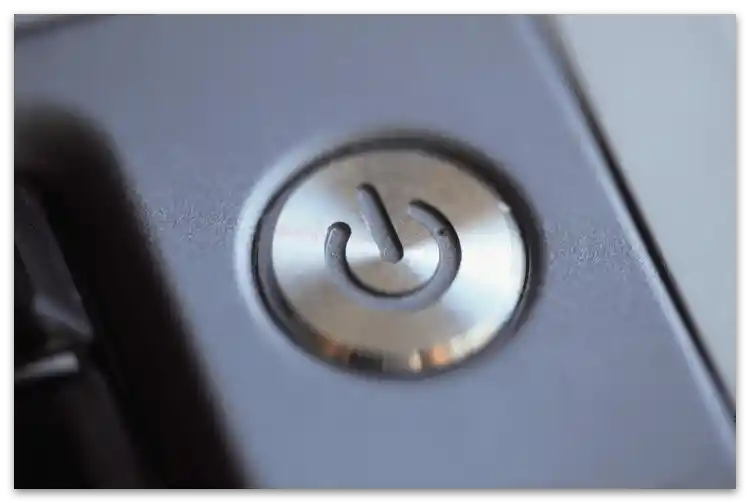
W przypadku laptopów ta metoda również działa, jednak przy aktywowanym w Windows trybie uśpienia przycisk zasilania odpowiada za przejście właśnie w ten tryb, a nie za całkowite wyłączenie (jeśli samodzielnie nie skonfigurowałeś w systemie operacyjnym działania przy naciśnięciu przycisku zasilania). Jeśli chcesz go użyć do wspomnianego zadania, wyłącz tryb uśpienia w sposób opisany w artykule pod linkiem poniżej. Dotyczy to również właścicieli komputerów stacjonarnych, którzy również wcześniej mieli skonfigurowane przejście w ten tryb.
Więcej informacji: Wyłączanie trybu uśpienia w komputerze z Windows
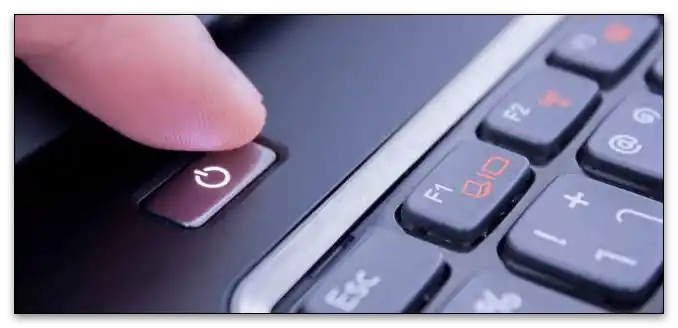
Opcja 2: Narzędzia systemu operacyjnego
W Windows jest wystarczająco dużo wbudowanych funkcji do szybkiego wyłączania komputera. Każda z nich wymaga wykonania różnych działań, jednak jest równie skuteczna i może okazać się przydatna w każdej chwili. Poniżej omówimy te metody w trzech aktualnych wersjach systemu operacyjnego, a Ty będziesz musiał tylko wybrać odpowiednią dla siebie.
Windows 10
W aktualnej wersji systemu operacyjnego dostępne są cztery opcje przeznaczone do wyłączania komputera.Każdy z nich jest bezpieczny i zakłada wcześniejsze zapisanie danych lub zakończenie instalacji aktualizacji, więc nie musicie się martwić, że takie wyłączenie spowoduje negatywne konsekwencje dla systemu operacyjnego. Szczegóły dotyczące tego, jak dokładnie zrealizować każdy z istniejących sposobów, znajdziecie w instrukcji pod następującym linkiem.
Szczegóły: Wyłączenie systemu Windows 10
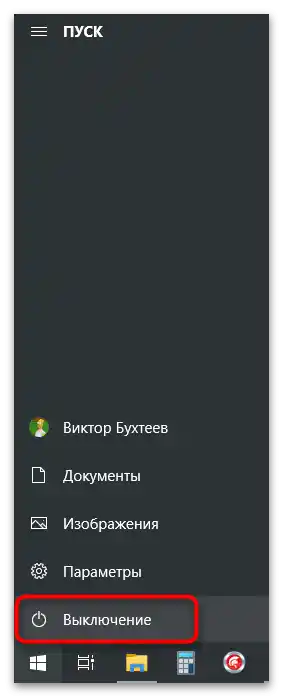
Windows 8
Interfejs Windows 8 w pewnym stopniu różni się od nowoczesnej wersji tej rodziny systemów operacyjnych, a ponadto deweloperzy wprowadzili unikalne funkcje, w tym związane z metodami wyłączania. Jedną z nietypowych jest użycie panelu "Sharms", na którym znajdują się różne przyciski wykonujące określone działania. Pozostałe opcje wyłączenia PC pozostają niezmienione, a zapoznać się z nimi można w osobnym materiale od innego naszego autora.
Szczegóły: Jak wyłączyć komputer w Windows 8

Windows 7
Użytkownicy "siódemki" również często spotykają się z zakończeniem pracy i zazwyczaj preferują jedną znaną i sprawdzoną metodę. Istnieje jednak kilka sposobów, a każdy z nich może być wygodny w określonych sytuacjach. Pierwszy i najprostszy to wyłączenie przez menu "Start", gdzie użytkownik od razu widzi przycisk "Zakończenie pracy". Naciśnięcie go zapisuje wszystkie zmiany i bezpiecznie kończy niezakończone procesy, po czym komputer się wyłącza.
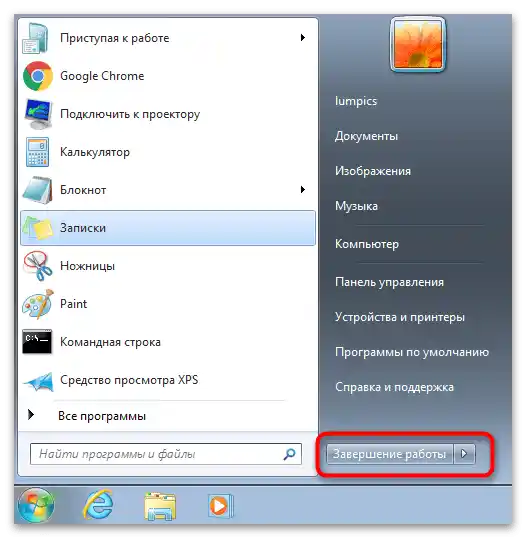
Druga metoda to użycie przycisku w oknie przełączania sesji, co jest aktualne dla tych PC, za którymi pracuje kilku użytkowników na różnych kontach i przełączanie między nimi odbywa się stale. Na następnym zrzucie ekranu widzicie ten przycisk, który należy nacisnąć, aby wyłączyć urządzenie. Ta metoda również jest bezpieczna, choć nie zapisuje zmian, ponieważ wszystkie sesje powinny być już zakończone.
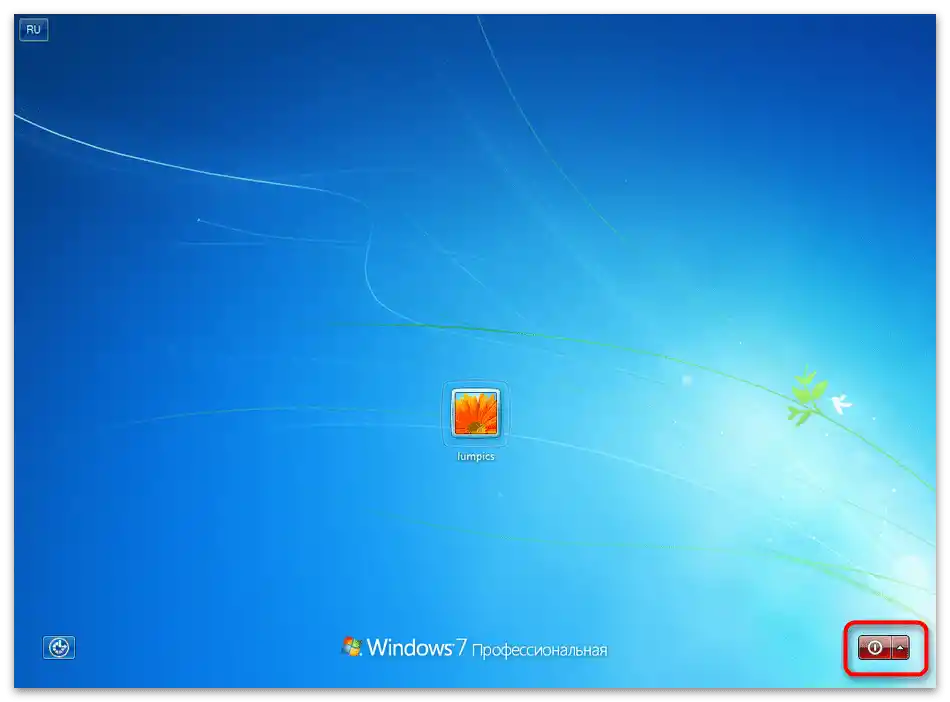
Skupimy się na sposobie, który jest nieco bardziej skomplikowany od pozostałych, ponieważ wymaga wykonania większej liczby działań. Polega on na użyciu konsolowej aplikacji, z której jeden z argumentów odpowiada za zakończenie sesji systemu operacyjnego z zapisaniem danych.
- Na początek znajdź "Wiersz polecenia" i uruchom go. Zrób to w sposób, który jest dla Ciebie wygodny, na przykład, korzystając z wyszukiwania w menu "Start".
- Wprowadź polecenie
shutdown /si naciśnij Enter, aby je zastosować. - Na ekranie pojawi się powiadomienie, że komputer zostanie wyłączony za minutę. Ten timer jest ustawiony domyślnie, a o jego zmianach porozmawiamy w następnej części naszego artykułu.
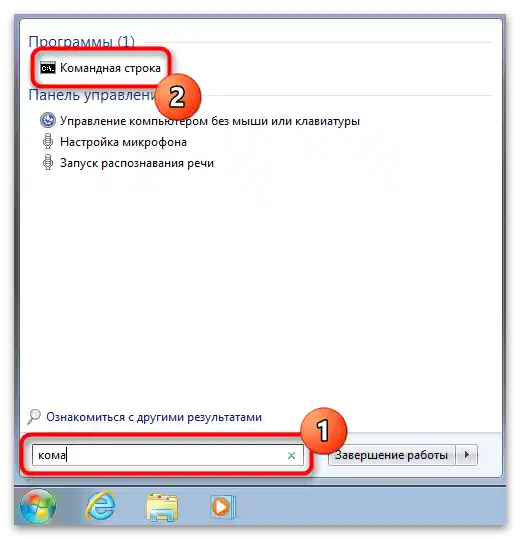
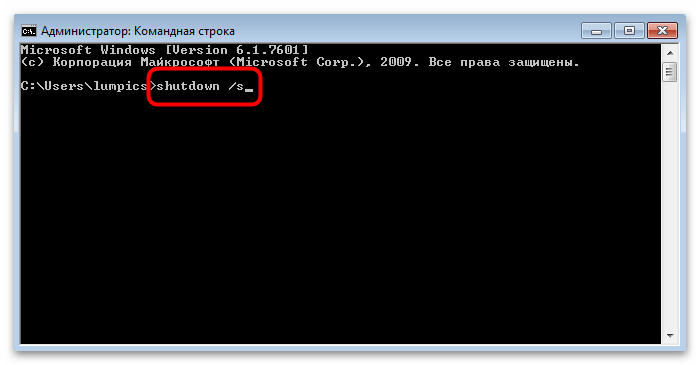
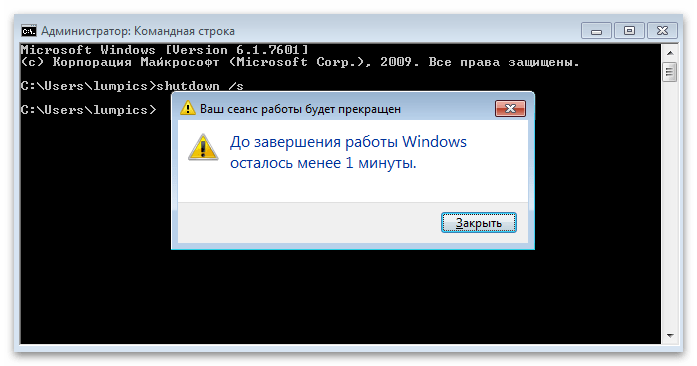
Ostatnią metodą wyłączania komputera działającego na Windows 7 jest użycie standardowego skrótu klawiszowego. Zminimalizuj lub zamknij wszystkie programy, przejdź na pulpit i naciśnij Alt + F4. Poczekaj na pojawienie się okna "Zamknij system Windows" i z rozwijanego menu wybierz opcję "Zamknij", a następnie naciśnij Enter lub "OK" w celu wykonania zadania. Komputer natychmiast zakończy wszystkie procesy i się wyłączy.

Osobno zaznaczamy sytuację, gdy komputer długo się wyłącza. Często jest to spowodowane dużą liczbą niezakończonych procesów, których zamknięcie zajmuje dużo czasu, ale czasami jest związane z awariami systemowymi lub uszkodzeniem dysku twardego. Szczegółowo o każdej metodzie rozwiązania tej sytuacji przeczytasz dalej.
Więcej: Rozwiązujemy problem z długim wyłączaniem komputera na Windows 7
Opcja 3: Inne metody wyłączania
Omówimy inne sposoby wyłączania komputera, które są rzadko stosowane, jednak czasami mogą okazać się bardzo przydatne. O jednym z nich już wspomnieliśmy w poprzednich częściach artykułu, a drugi będzie nowy dla niektórych użytkowników i pozwoli rozwiązać różne zadania związane z wyłączaniem PC.
Metoda 1: Narzędzie konsolowe
Jeśli przeczytałeś poprzednią część artykułu, wiesz, że w Windows można zakończyć pracę PC przez "Wiersz polecenia". Jednak nie ogranicza się to tylko do jednego polecenia. Można ustawić timer, zastosować dodatkowe argumenty, na przykład, aby zakończenie pracy odbyło się z ignorowaniem uruchomionych procesów.Istnieje naprawdę wiele opcji dla narzędzia, a o wszystkich możecie przeczytać w artykule pod następującym linkiem.
Szczegóły: {innerlink id='6884', txt='Wyłączanie komputera przez "Wiersz poleceń"'}
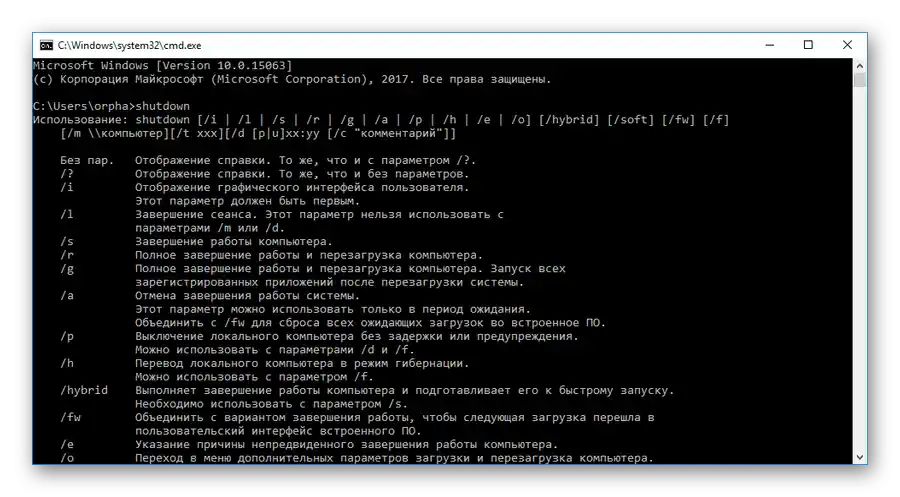
Sposób 2: Wyłączanie według czasu
Narzędzie konsolowe obsługuje timer, który pozwala wyłączyć PC po jednej minucie, jednak nie jest to odpowiednie dla każdego, dlatego niektórzy użytkownicy sięgają po zewnętrzne programy, które umożliwiają bardziej elastyczne ustawienie harmonogramu wyłączania. To właśnie ta metoda wyłączania urządzenia, która rzadko okazuje się przydatna, ale interesuje grupę użytkowników. Poniżej dowiesz się o różnych aplikacjach, które mogą pomóc w realizacji tego zadania.
Szczegóły: Jak wyłączyć komputer po określonym czasie